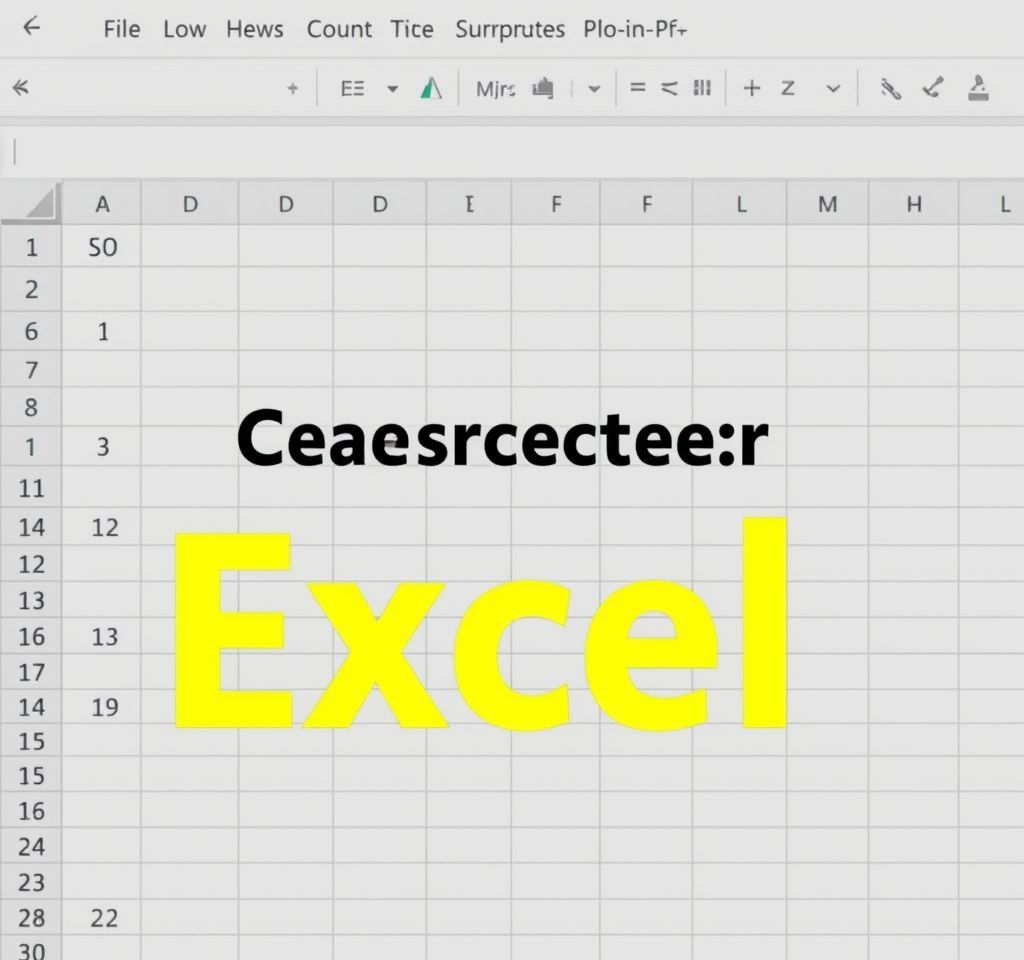
엑셀에서 글자수를 세는 작업은 일상적인 업무에서 자주 필요한 기능입니다. 문서 작성 시 글자수 제한이 있거나, 데이터 분석에서 텍스트 길이를 파악해야 할 때 엑셀의 내장 함수들을 활용하면 효율적으로 처리할 수 있습니다. 이번 가이드에서는 기본적인 엑셀 글자수 세기부터 공백 제거, 특정 문자 개수 확인까지 실무에서 바로 활용할 수 있는 다양한 방법들을 소개해드리겠습니다.
LEN 함수로 기본 글자수 세기
엑셀의 LEN 함수는 가장 기본적이면서도 강력한 텍스트 분석 도구입니다. 이 함수는 지정된 셀에 포함된 모든 문자의 개수를 자동으로 계산해줍니다. LEN 함수의 공식적인 사용법은 매우 간단합니다.
- 기본 문법: =LEN(A1)과 같이 셀 참조를 입력하면 해당 셀의 전체 글자수가 표시됩니다
- 숫자, 영문자, 한글, 특수문자, 공백을 모두 포함하여 계산합니다
- 결과값을 다른 셀로 복사하여 여러 셀의 글자수를 한번에 확인할 수 있습니다
LEN 함수는 띄어쓰기와 특수문자까지 모두 포함하므로, 정확한 문자 개수를 파악하는데 매우 유용합니다. 다만 공백이 포함된 상태의 글자수이므로, 순수한 텍스트만의 길이를 알고 싶다면 추가적인 함수 조합이 필요합니다.
SUBSTITUTE 함수와 조합한 공백 제외 계산
실제 업무에서는 공백을 제외한 순수한 글자수가 필요한 경우가 많습니다. 특히 보고서나 자기소개서 작성 시 실제 텍스트만의 분량을 확인해야 할 때가 그렇습니다. SUBSTITUTE 함수를 LEN과 함께 사용하면 이런 요구사항을 쉽게 해결할 수 있습니다.
- 공백 제거 공식: =LEN(SUBSTITUTE(A1,” “,””))을 사용하면 모든 공백이 제거된 상태의 글자수를 계산합니다
- SUBSTITUTE 함수는 지정된 문자를 다른 문자로 바꾸는 기능을 수행합니다
- 공백(” “)을 빈 문자(“”)로 치환하여 실질적으로 공백을 제거하는 효과를 얻습니다
이 방법은 데이터 정제 작업에서도 매우 유용합니다. 외부에서 가져온 데이터에 불필요한 공백이 포함되어 있을 때, 정확한 텍스트 길이를 파악하거나 데이터 품질을 개선하는데 활용할 수 있습니다.
특정 문자 개수 세기 고급 기법
문서 분석이나 데이터 검증 작업에서는 특정 문자가 몇 번 등장하는지 확인해야 하는 경우가 있습니다. 예를 들어, 이메일 주소에서 점(.)의 개수를 세거나, 전화번호에서 하이픈(-)의 개수를 확인하는 작업이 그렇습니다. 특정 문자 개수 세기는 LEN과 SUBSTITUTE 함수의 창의적인 조합으로 가능합니다.
특정 문자 개수를 세는 공식은 =LEN(A1)-LEN(SUBSTITUTE(A1,”찾을문자”,””))입니다. 이 공식의 원리는 다음과 같습니다:
- 원본 텍스트의 길이에서 특정 문자를 제거한 텍스트의 길이를 빼면, 제거된 문자의 개수가 나옵니다
- 대소문자를 구분하므로 정확한 문자를 입력해야 합니다
- 특수문자나 숫자도 동일한 방식으로 개수를 셀 수 있습니다
이 기법은 텍스트 패턴 분석이나 데이터 유효성 검사에서 매우 유용합니다. 예를 들어, 주민등록번호 형식 검증이나 전화번호 포맷 확인 등의 작업에 활용할 수 있습니다.
여러 셀 범위의 총 글자수 계산하기
대량의 데이터를 다룰 때는 여러 셀에 있는 텍스트의 총 글자수를 한번에 계산해야 하는 경우가 있습니다. 이런 상황에서는 SUM과 LEN 함수를 조합하거나 SUMPRODUCT 함수를 활용할 수 있습니다. 범위 글자수 계산 방법은 다음과 같습니다.
- SUM 조합 공식: =SUM(LEN(A1:A10))을 배열 수식으로 입력 (Ctrl+Shift+Enter)
- SUMPRODUCT 활용: =SUMPRODUCT(LEN(A1:A10))으로 더 간단하게 계산 가능
- 공백 제외 범위 계산: =SUMPRODUCT(LEN(SUBSTITUTE(A1:A10,” “,””)))로 전체 범위의 공백 제외 글자수 계산
이러한 방법들은 대용량 문서의 분량 확인이나 여러 셀에 분산된 텍스트의 총량 파악에 매우 효과적입니다. 특히 데이터베이스에서 추출한 텍스트 필드들의 전체 크기를 분석할 때 유용합니다.
실무 활용 팁과 주의사항
엑셀 글자수 세기 함수들을 실무에서 효과적으로 활용하려면 몇 가지 중요한 사항들을 알아두어야 합니다. 먼저 LEN 함수는 셀에 표시되는 형식이 아닌 실제 저장된 값을 기준으로 계산합니다. 예를 들어, 통화 형식으로 표시된 숫자의 경우 통화 기호는 계산에 포함되지 않습니다.
데이터 정제 작업에서는 TRIM 함수를 LEN과 함께 사용하는 것이 좋습니다. TRIM 함수는 앞뒤 공백과 중간의 여러 공백을 정리해주므로, 더 정확한 글자수 계산이 가능합니다. 공식은 =LEN(TRIM(A1))과 같이 사용할 수 있습니다.
- 성능 최적화: 대용량 데이터에서는 SUMPRODUCT가 SUM 배열 수식보다 일반적으로 더 빠릅니다
- 오류 방지: 빈 셀이 포함된 범위에서는 IFERROR 함수와 조합하여 오류를 방지할 수 있습니다
- 다국어 처리: 한글, 영문, 숫자가 혼재된 텍스트에서도 동일하게 작동합니다
마지막으로, 이러한 함수들은 동적으로 업데이트되므로 원본 데이터가 변경되면 글자수도 자동으로 재계산됩니다. 이는 실시간 문서 관리나 진행 상황 모니터링에 매우 유용한 특성입니다. 고급 LEN 함수 활용법을 참고하면 더 복잡한 텍스트 분석 작업도 수행할 수 있습니다.